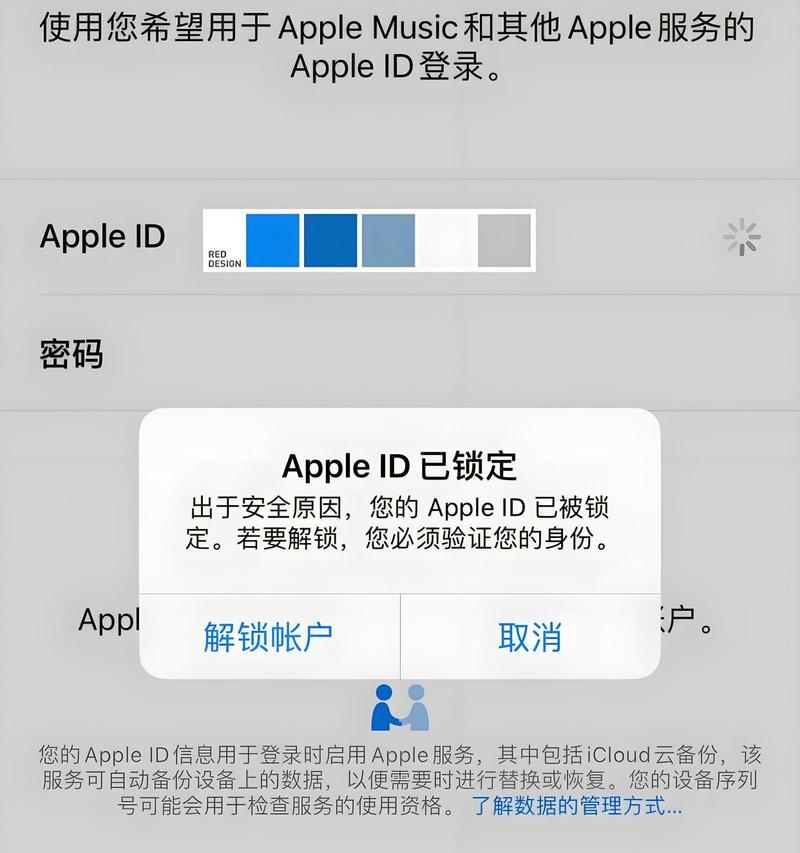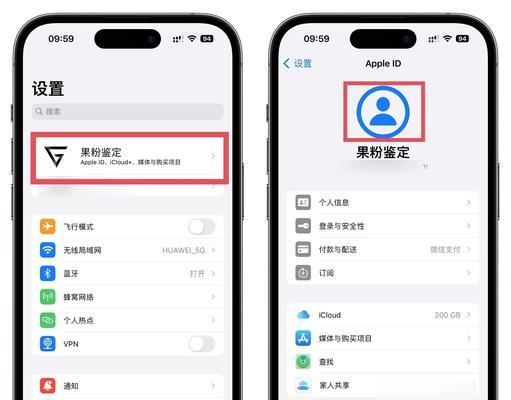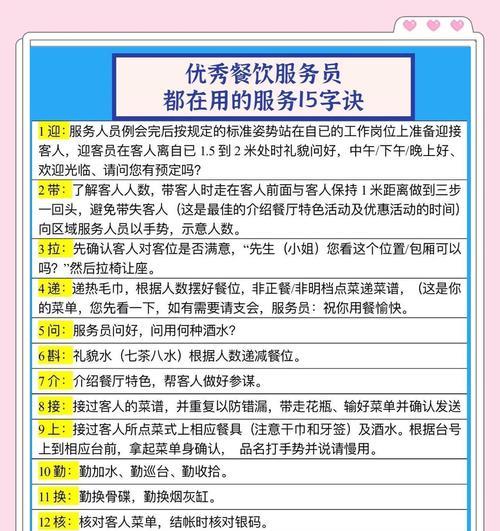在我们的数字化时代,苹果笔记本电脑因其卓越的设计和强大的性能深受用户喜爱。无论出于何种原因,用户可能需要在苹果笔记本电脑上更换AppleID。这可能涉及一系列步骤,并且用户最关心的是更换之后数据的安全性。本文将详细指导您如何在苹果笔记本上更换AppleID,并解答更换后数据是否会丢失的疑问。
更换AppleID的步骤
1.备份重要数据
更换AppleID之前,请务必备份您的数据。尽管苹果提供了数据同步和备份服务,但为防万一,建议您使用TimeMachine或iCloud进行备份,以保留您的个人信息、应用程序设置和其他重要文件。
2.在系统偏好设置中注销当前AppleID
打开苹果笔记本电脑上的系统偏好设置(可以在Dock栏找到图标或使用搜索功能)。点击您的AppleID账户,然后点击"退出登录"。
3.根据提示注销iCloud、iMessage、FaceTime等服务
系统可能会提示您从iCloud、iMessage和FaceTime等服务中注销,按照指示操作。这一步是为了确保在切换AppleID之前,当前账号的全部服务都已经得到妥善处理。
4.在同一窗口中登录新的AppleID
在系统偏好设置中,选择"登录",然后输入您想要更换成的新AppleID和密码。
5.选择性迁移数据
在新的AppleID登录后,您可能需要决定是否迁移现有数据。苹果会提供迁移向导来帮助您完成这一过程。请注意,某些数据可能无法在AppleID间迁移。
6.校验所有服务和设备
更换AppleID后,请校验您的iCloud、AppStore、iTunesStore等是否正常工作。同时,检查其他苹果设备是否能与新AppleID正常联动。
更换AppleID后数据是否丢失?
更换AppleID后,通常情况下,您的个人数据不会丢失,因为这些数据大多数保存在iCloud中。但是,当您使用新AppleID登录时,某些数据可能无法继承。已下载的购买项目通常与特定的AppleID关联。若要访问这些内容,您需要使用与之关联的AppleID登录。
若在更换过程中操作不当,如未完成数据备份,或在迁移过程中误操作,确有可能导致数据丢失。请严格按照上述步骤操作,并确保在更换前备份数据。
常见问题解答
问:更换AppleID后,如何找回以前的数据?
答:部分数据会被保存在iCloud中,您可以通过新AppleID登录iCloud,然后在云端恢复数据。针对一些特定应用数据,如邮件、联系人,您可能需要通过应用自带的备份与恢复功能来进行转移。
问:如果我忘了之前AppleID的密码怎么办?
答:您可以通过苹果的“重设您的密码”页面来重设密码。按照页面上的指示操作,提供您的个人信息以验证身份,然后设置新的密码。
问:更换AppleID会影响我已购买的应用或内容吗?
答:不会影响。您已购买的应用和内容仍然可以下载和使用,但前提是使用正确的AppleID来登录。如果用于购买的AppleID发生变动,您可能需要重新下载或通过相应服务请求访问权限。
问:更换AppleID会影响我的MacBook拥有权吗?
答:AppleID与您的数码产品拥有权是两回事。更换AppleID不会影响您对MacBook的法定拥有权及使用权。AppleID主要用于同步和访问您的个人信息、下载的应用及媒体内容。
通过以上步骤,您可以安全地在苹果笔记本上更换AppleID。务必记住备份您的数据,并仔细阅读和遵循苹果提供的每一步指引。只要操作适当,您的数据将得到妥善保留,不会因更换AppleID而丢失。希望本文能够为您提供清晰、系统的指导,帮助您顺利完成AppleID的更换工作。